Bắt đầu từ ngày 1 tháng 11, năm 2024, bạn sẽ không thể gửi và nhận tin nhắn trên Kênh này nữa. Để tiếp tục sử dụng WhatsApp trên respond.io, chúng tôi khuyên bạn nên di chuyển sang Nền tảng WhatsApp Business (API) để có độ tin cậy cao hơn, chi phí thấp hơn và có quyền truy cập vào các tính năng mới. Đọc thêm về lý do chúng tôi ngừng hỗ trợ các BSP WhatsApp khác tại đây.
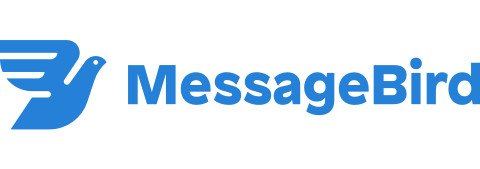
Ngoài việc cung cấp dịch vụ SMS, MessageBird còn là nhà cung cấp API hoạt động trực tiếp với WhatsApp với tư cách là đối tác chính thức. MessageBird còn cung cấp các dịch vụ khác như mua số điện thoại và quản lý tài khoản WhatsApp Official API.
Bằng cách tích hợp MessageBird WhatsApp API, nền tảng này có thể cho phép bạn trả lời tin nhắn WhatsApp trực tiếp.
Kênh này có thời gian nhắn tin giới hạn 24 giờ do quy định của WhatsApp. Tìm hiểu thêm tại đây!
Kênh WhatsApp MessageBird có thể được cấu hình bằng tên kênh duy nhất.
Bước 1:Điều hướng đếnCài đặt không gian làm việc> Nhấp vàoKênh.
Bước 2:Tìm Kênh WhatsApp MessageBird > Nhấp vàoQuản lý > Cấu hình.
Bước 3: Cấu hình Tên kênh, được sử dụng nội bộ để xác định tài khoản.
Hãy đảm bảo rằng tất cả thông tin của bạn được nhập chính xác vì lỗi có thể khiến tin nhắn gửi đi từ tài khoản WhatsApp MessageBird của bạn không thành công.
Bước 4: Nhấp vàoLưu thay đổi để cập nhật cấu hình Kênh.
Các kênh khác nhau cung cấp bộ siêu dữ liệu Liên hệ khác nhau cho nền tảng respond.io. Sau đây là danh sách dữ liệu Liên hệ mà bạn có thể lấy được từ kênh này:
Tên hiển thị
Số điện thoại
Trạng thái của liên lạc
ID ngẫu nhiên duy nhất của liên hệ được tạo trên nền tảng kênh này
Trước khi gửi Tin nhắn mẫu đến Liên hệ trên nền tảng respond.io, hãy đảm bảo bạn đã thực hiện các bước sau:
- Đã gửi mẫu tin nhắn để phê duyệt
- Đã thêm mẫu tin nhắn đã phê duyệt vào Không gian
Nếu bạn không có mẫu tin nhắn được chấp thuận hoặc muốn gửi mẫu tin nhắn mới, vui lòng tham khảo hướng dẫn sau.
Bước 1: Điều hướng đếnTrình quản lý mẫu WhatsApptrong Phần WhatsApp ở phía bên trái Bảng điều khiển tin nhắn của bạn trên MessageBird
Bước 2: Nhấp vào Tạo mẫu và hộp thoại chứa các trường để tạo mẫu tin nhắn sẽ xuất hiện.
Bước 3: Điền thông tin bắt buộc
Cánh đồng | Sự mô tả |
|---|---|
Tên | Mã định danh của mẫu tin nhắn chỉ được viết bằng chữ thường và khoảng trắng cần được thay thế bằng dấu gạch dưới. |
Loại | Thể loại mà mẫu tin nhắn thuộc về. |
Ngôn ngữ | Ngôn ngữ của mẫu tin nhắn. |
Nội dung | Toàn bộ nội dung của tin nhắn, với tùy chọn thêm các tham số duy nhất được biểu thị dưới dạng chỗ giữ chỗ. |
Bước 4: Xem lại thông tin và gửi để phê duyệt khi đã sẵn sàng.
Sau khi Mẫu tin nhắn của bạn được chấp thuận trên MessageBird, bạn có thể tiến hành thêm mẫu tin nhắn trên nền tảng respond.io.
Bước 1:Điều hướng đếnCài đặt không gian làm việc> Nhấp vàoKênh
Bước 2: Tìm Kênh WhatsApp MessageBird > nhấp vào Quản lý > Mẫu
Bước 3: Điền thông tin bắt buộc
Các cánh đồng | Loại hình | Sự mô tả |
|---|---|---|
Tên mẫu | Chữ | Tên dùng để xác định mẫu. |
Nội dung mẫu | Chữ | Mẫu tin nhắn được WhatsApp chấp thuận và gửi đến người liên hệ. |
Không gian tên* | Chữ | Mã định danh duy nhất do WhatsApp Partner API cung cấp. Không gian tên của bạn có thể được tìm thấy trong bảng điều khiển Kênh WhatsApp. |
Loại | Lựa chọn đơn | Mẫu này thuộc danh mục nào? Tham khảo danh sách các danh mục tại đây. |
Ngôn ngữ | Lựa chọn đơn | Mẫu này được viết bằng ngôn ngữ nào? |
Hãy đảm bảo chọn một trong ba danh mục được Meta chấp thuận (Tiếp thị, Mật khẩu một lần và Giao dịch) vì các danh mục được liệt kê khác sẽ không còn được sử dụng nữa.
Bước 4: Xem lại thông tin và nhấp vào Lưu.
Giới hạn tốc độ là số lượng lệnh gọi API mà ứng dụng hoặc người dùng có thể thực hiện trong khoảng thời gian nhất định do kênh xác định. Tìm hiểu thêm về giới hạn tốc độ cho kênh này tại đây.
Bài viết liên quan 👩💻